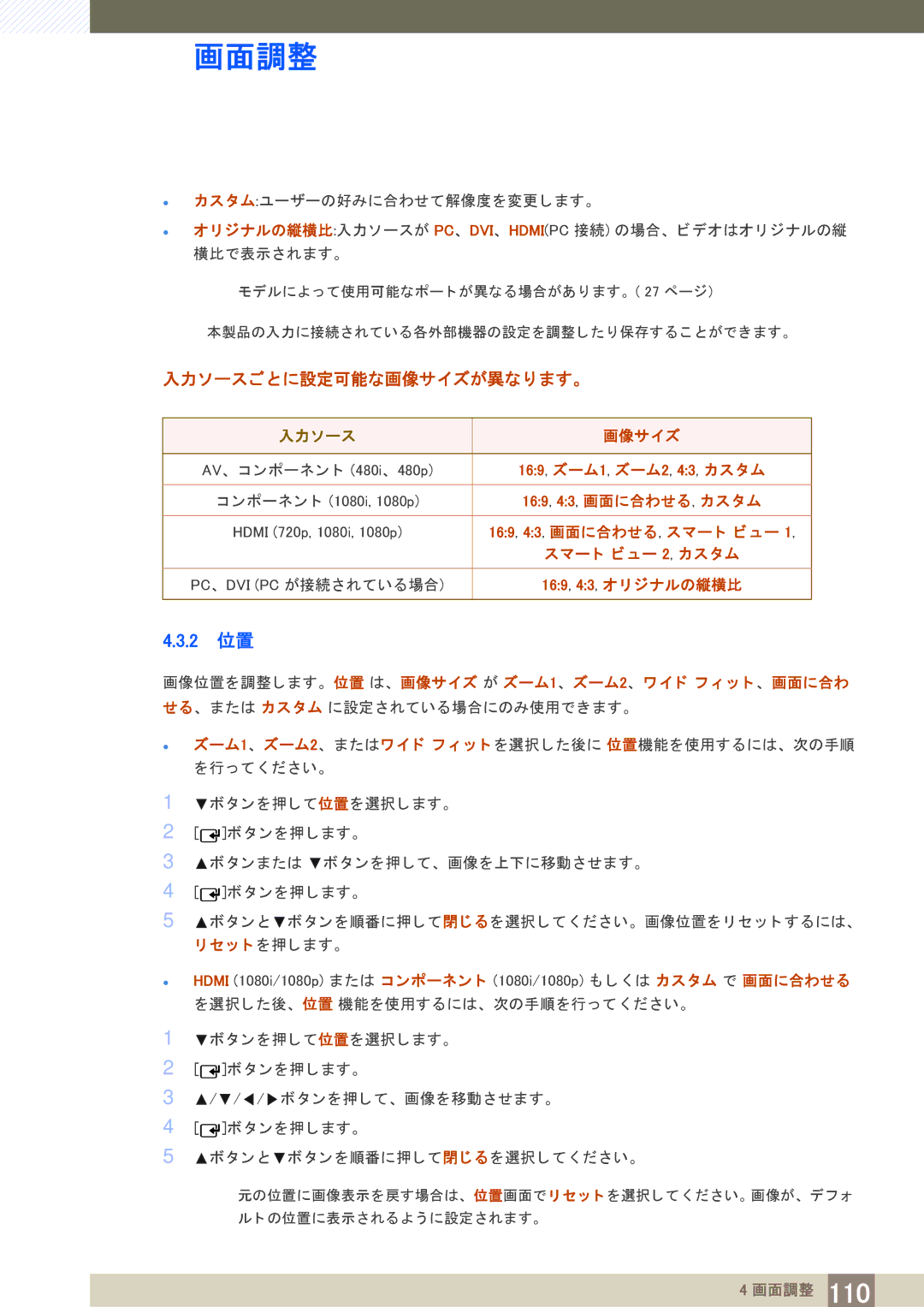4画面調整
z
z
カ ス タム:ユーザーの好みに合わせて解像度を変更し ます。
オ リ ジナルの縦横比:入力ソースが PC、 DVI、 HDMI(PC 接続) の場合、 ビデオはオ リ ジナルの縦 横比で表示されます。
モデルによ っ て使用可能なポー ト が異なる場合があ り ます。 ( 27 ページ)
本製品の入力に接続されている各外部機器の設定を調整し た り保存する こ とができます。
入力ソースご と に設定可能な画像サイズが異な り ます。
入力ソース | 画像サイズ |
|
|
AV、 コ ンポーネン ト (480i、 480p) | 16:9, ズーム1, ズーム2, 4:3, カ ス タム |
|
|
コ ンポーネン ト (1080i, 1080p) | 16:9, 4:3, 画面に合わせる, カ ス タム |
|
|
HDMI (720p, 1080i, 1080p) | 16:9, 4:3, 画面に合わせる, スマー ト ビ ュー 1, |
| スマー ト ビ ュー 2, カ ス タム |
|
|
PC、 DVI (PC が接続されている場合) | 16:9, 4:3, オ リ ジナルの縦横比 |
|
|
4.3.2位置
画像位置を調整し ます。 位置 は、 画像サイズ が ズーム1、 ズーム2、 ワイ ド フ ィ ッ ト 、 画面に合わ せる、 または カ ス タ ム に設定されている場合にのみ使用でき ます。
zズーム1、 ズーム2、 またはワイ ド フ ィ ッ ト を選択し た後に 位置機能を使用するには、 次の手順 を行っ て く だ さ い。
1![]() ボ タ ン を押し て位置を選択し ます。
ボ タ ン を押し て位置を選択し ます。
2[![]() ]ボ タ ン を押し ます。
]ボ タ ン を押し ます。
3![]() ボ タ ンまたは
ボ タ ンまたは ![]() ボ タ ン を押し て、 画像を上下に移動させます。
ボ タ ン を押し て、 画像を上下に移動させます。
4[![]() ]ボ タ ン を押し ます。
]ボ タ ン を押し ます。
5![]() ボ タ ン と
ボ タ ン と ![]() ボ タ ン を順番に押し て閉じ る を選択し て く だ さ い。 画像位置を リ セ ッ ト するには、 リ セ ッ ト を押し ます。
ボ タ ン を順番に押し て閉じ る を選択し て く だ さ い。 画像位置を リ セ ッ ト するには、 リ セ ッ ト を押し ます。
zHDMI (1080i/1080p) または コ ンポーネン ト (1080i/1080p) も し く は カ ス タム で 画面に合わせる を選択し た後、 位置 機能を使用するには、 次の手順を行っ て く だ さ い。
1![]() ボ タ ン を押し て位置を選択し ます。
ボ タ ン を押し て位置を選択し ます。
2[![]() ]ボ タ ン を押し ます。
]ボ タ ン を押し ます。
3![]() /
/ ![]() / /
/ / ![]() ボ タ ン を押し て、 画像を移動させます。
ボ タ ン を押し て、 画像を移動させます。
4[![]() ]ボ タ ン を押し ます。
]ボ タ ン を押し ます。
5![]() ボ タ ン と
ボ タ ン と ![]() ボ タ ン を順番に押し て閉じ る を選択し て く だ さ い。
ボ タ ン を順番に押し て閉じ る を選択し て く だ さ い。
元の位置に画像表示を戻す場合は、 位置画面で リ セ ッ ト を選択し て く だ さ い。 画像が、 デフ ォ ル ト の位置に表示される よ う に設定されます。
4 画面調整 110